Vzpomínky jsou jednou z nejlepších funkcí aplikace Fotky. Shromažďuje obrázky do alb, která jsou překvapivě chytrá. Vybírá vám nejlepší obrázky, přidává hudbu a pomocí věcí, jako je rozpoznávání obličeje, se zaměřuje na důležité lidi na obrázcích. Celá věc je prezentována jako prezentace.
Věděli jste ale, že tyto vzpomínky můžete upravovat? Můžete změnit název, dobu trvání, hudbu a další. Pojďme se rychle podívat, jak vyladit naše vzpomínky, aby byly dokonalé.
Memories jsou automaticky generované prezentace, ale na rozdíl od slideshow se můžete ve Fotkách vytvořit sami, Memories mají mnohem více možností a většinu z nich lze upravovat.
Začněme úpravou názvu paměti.
Jak upravit název a styl paměti Photos
Otevřete aplikaci Fotky a klepněte na Karta vzpomínky. Můžete upravovat jak obsah fotografií v paměti, tak i doprovodnou prezentaci videa. Klepnutím na tlačítko přehrávání spustíte prezentaci a poté klepnutím kamkoli na obrazovku zobrazíte ovládací prvky. Uvidíte Tlačítko Upravit nahoře těsný. Klepněte na to a zobrazí se hlavní obrazovka úprav:

Foto: Kult Macu
Všechno je to docela samozřejmé. Toto je verze iPad, pro přehlednost, ale iPhone má všechny stejné možnosti. Chcete -li upravit název, klepněte na Titul v levém sloupci a poté klepněte na samotný název na hlavním panelu. Klávesnice se posune na obrazovku a můžete upravit název i podtitul (což je obvykle datum). V této sekci si také můžete vybrat a Styl názvu poklepáním na něj.
Jak upravit titulní obrázek, hudbu a délku paměti fotografií
Pod nadpisem v levém sloupci uvidíte několik dalších možností: Název obrázku, Hudba, a Doba trvání, Klepnutím na některý z nich provedete úpravy.
Klepnutím Název obrázku vyvolá mřížku obrázků v aktuální paměti. Klepněte na ten, který chcete použít, na titulní obrazovce
Klepnutím Hudba nabízí tři možnosti: Jednou je vybrat z různých dostupných zvukových stop obsažených v aplikaci Fotky. Další možností je vybrat si z vlastní hudební knihovny. Nakonec můžete vybrat „žádný“.
A pokud klepnete Doba trvání, pak můžete doladit délku paměti pomocí standardního kolečka pro výběr času iOS.
Jak přidávat a odebírat fotografie z paměti
Je nějaká fotografie, kterou opravdu chcete zahrnout do této paměti? Nebo existuje obrázek, ze kterého děláte němou tvář, a chtěli byste jej odstranit, než budete sdílet paměť s ostatními? To je jednoduché. Stačí klepnout na Fotky a videa v levém sloupci a uvidíte obrazovku pro výběr fotografií. Skládá se z filmového pásu ve spodní části a velké verze aktuálně vybraného obrázku. Procházejte klepnutím na filmový pás nebo přejetím prstem po hlavním obrázku. Chcete -li obrázek odebrat, klepněte na odpadkový koš zatímco se ten obrázek zobrazuje. Chcete -li do prezentace přidat nový obrázek, klepněte na + knoflík.
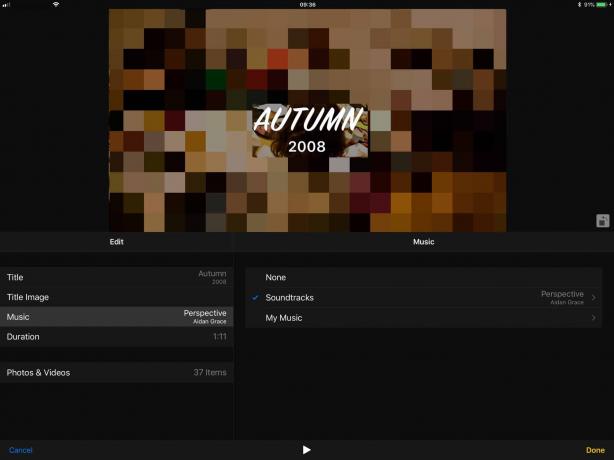
Foto: Kult Macu
Objeví se další nová obrazovka, tentokrát se všemi relevantními fotografiemi pro tuto paměť. Nemůžete procházet celou svou knihovnu fotografií. Výběr je omezen na snímky pořízené přibližně ve stejnou dobu jako paměť.
Po dokončení úprav klepněte na Hotovo
Sdílejte výslednou paměť
Po celé této práci možná budete chtít sdílet paměť. Chcete -li sdílet jakoukoli paměť (nejen tu, kterou jste upravili), vraťte se na hlavní obrazovku paměti. toto je obrazovka, která se zobrazí, když klepnete na již přehrávané video. Na této obrazovce klepněte na šipku Sdílet a výsledné video můžete sdílet stejně jako jakékoli jiné video, včetně sdílení fotografií na iCloudu.
Vzpomínky jsou fantastické a možnost je upravovat a sdílet je ještě lepší. Zkuste jeden poslat své matce nebo jinému docela oblíbenému člověku a uvidíte, jak jsou skvělí.

